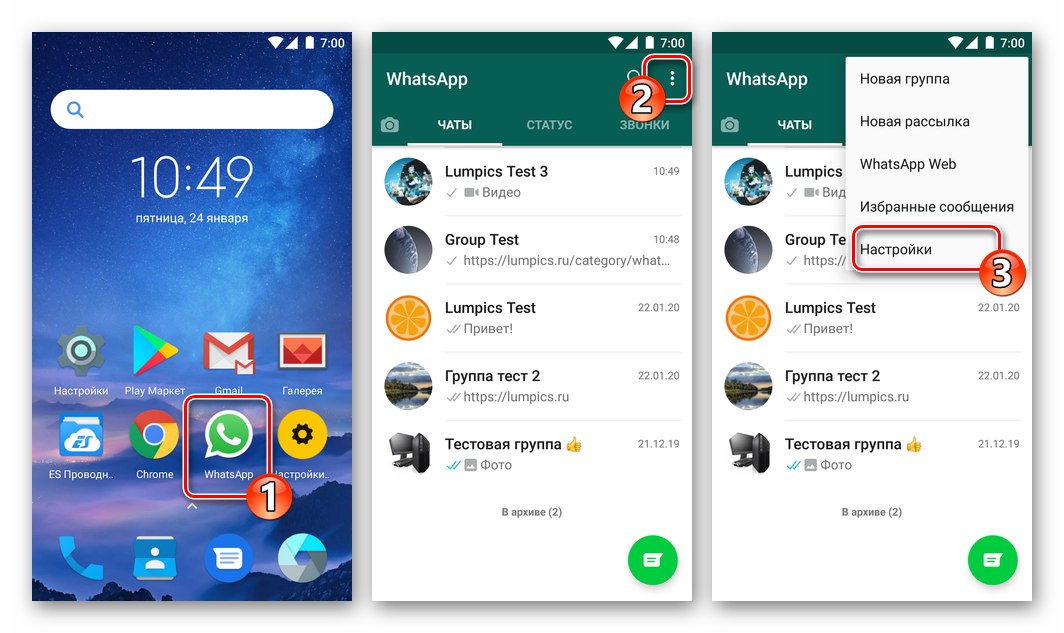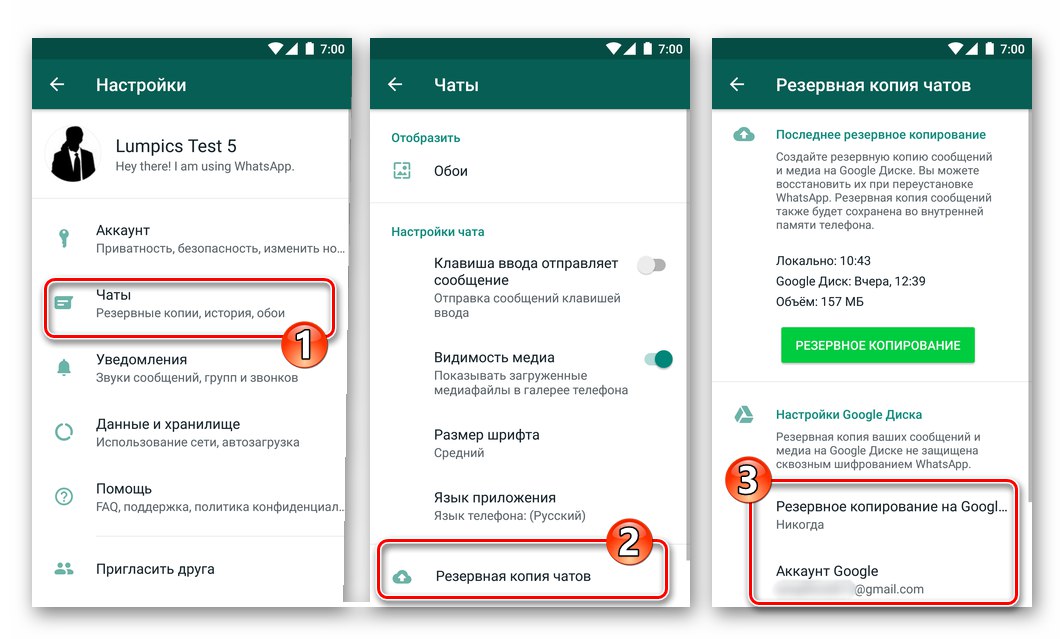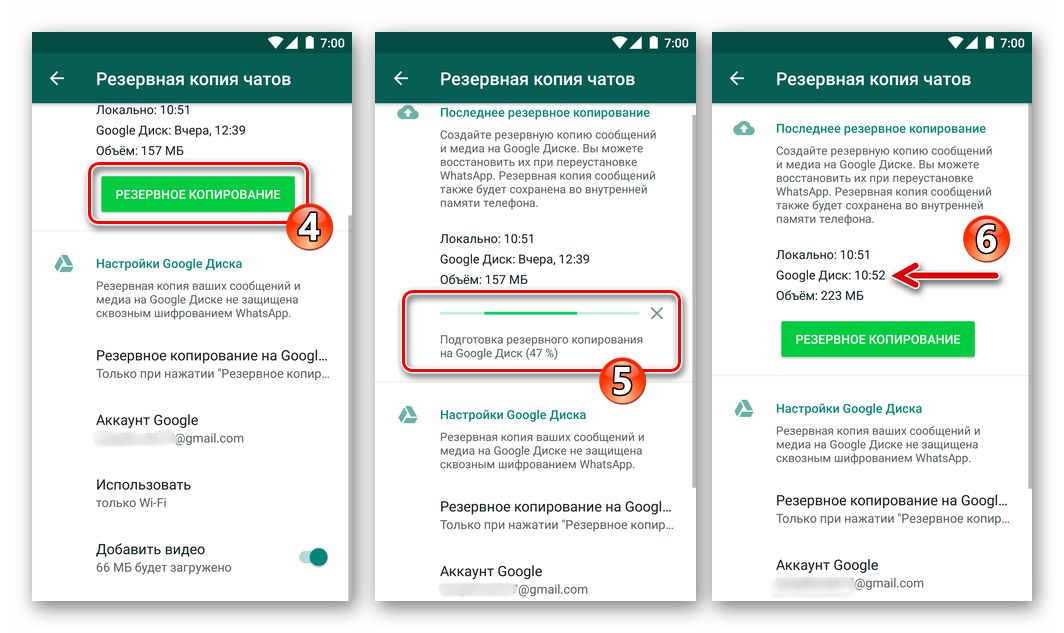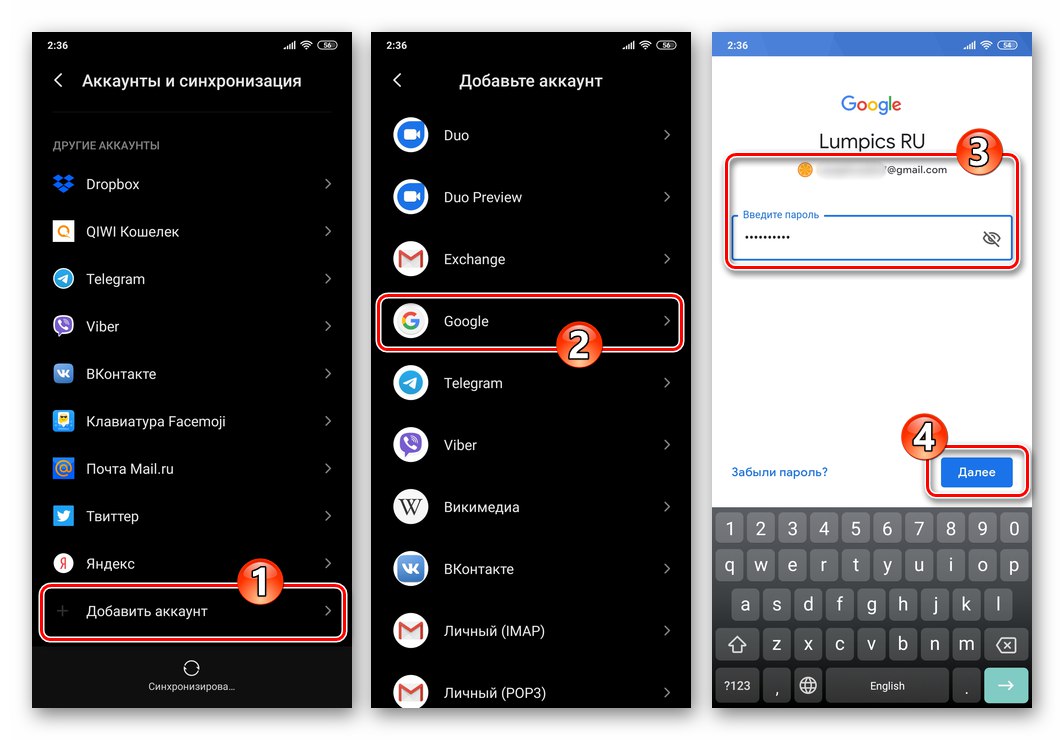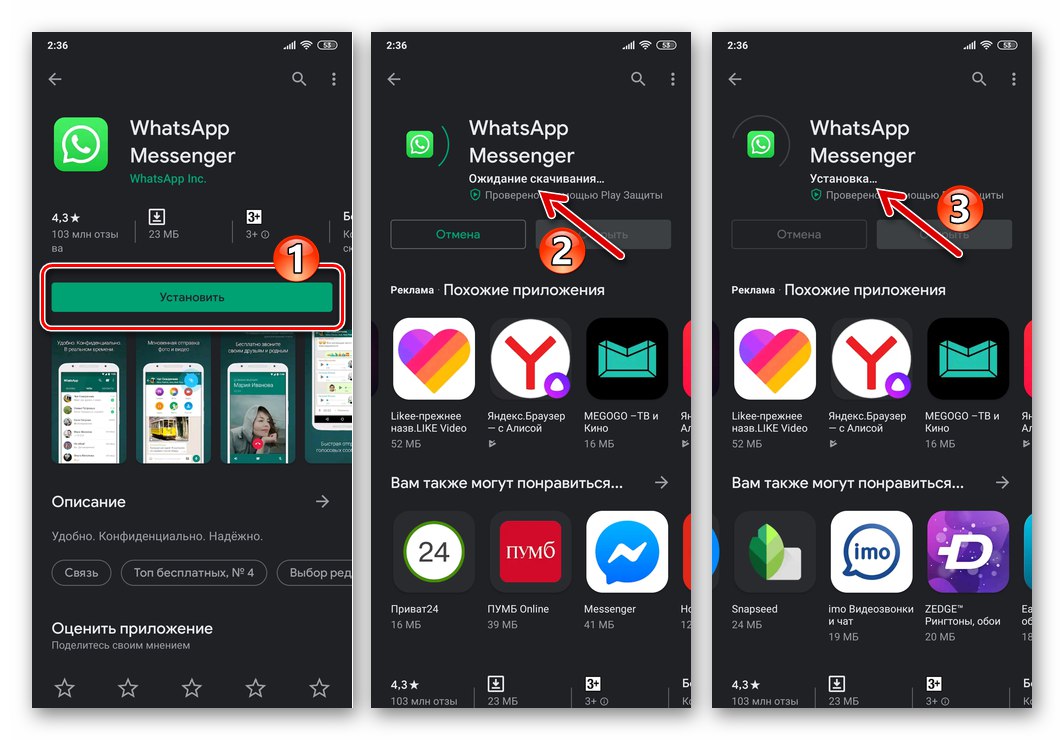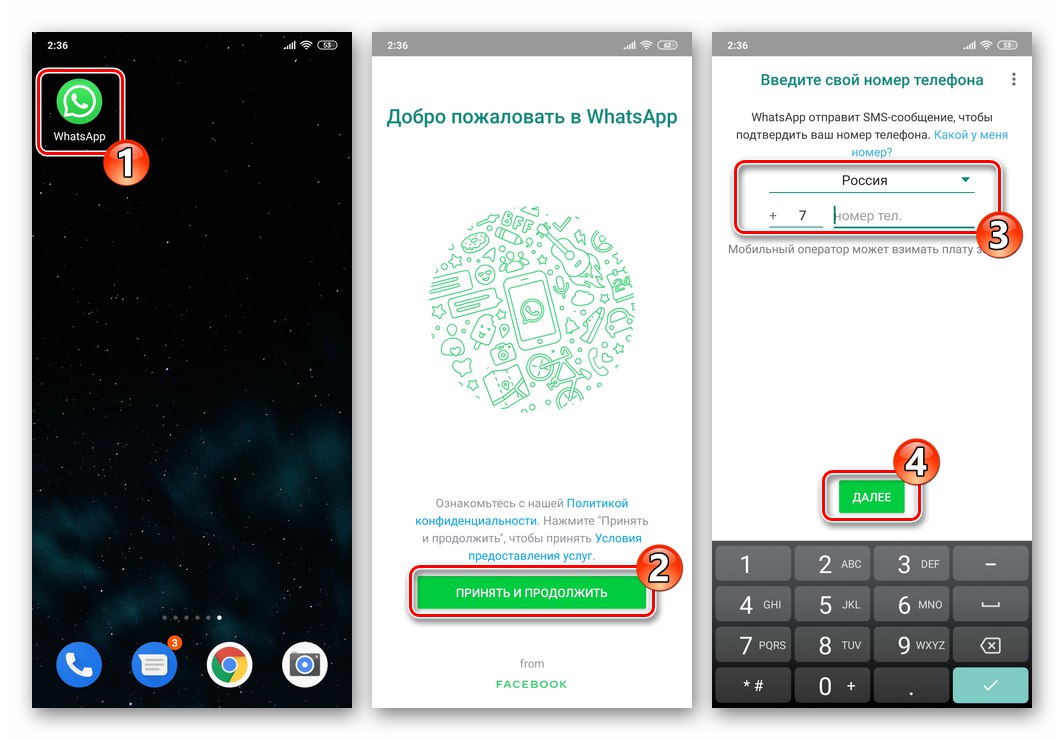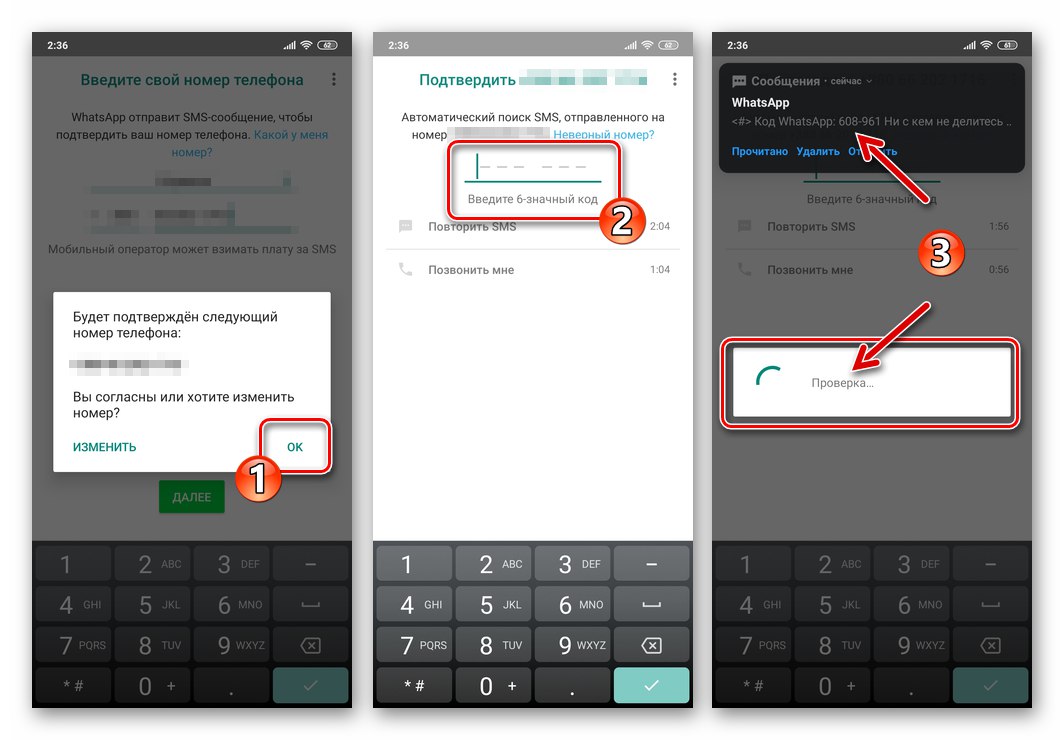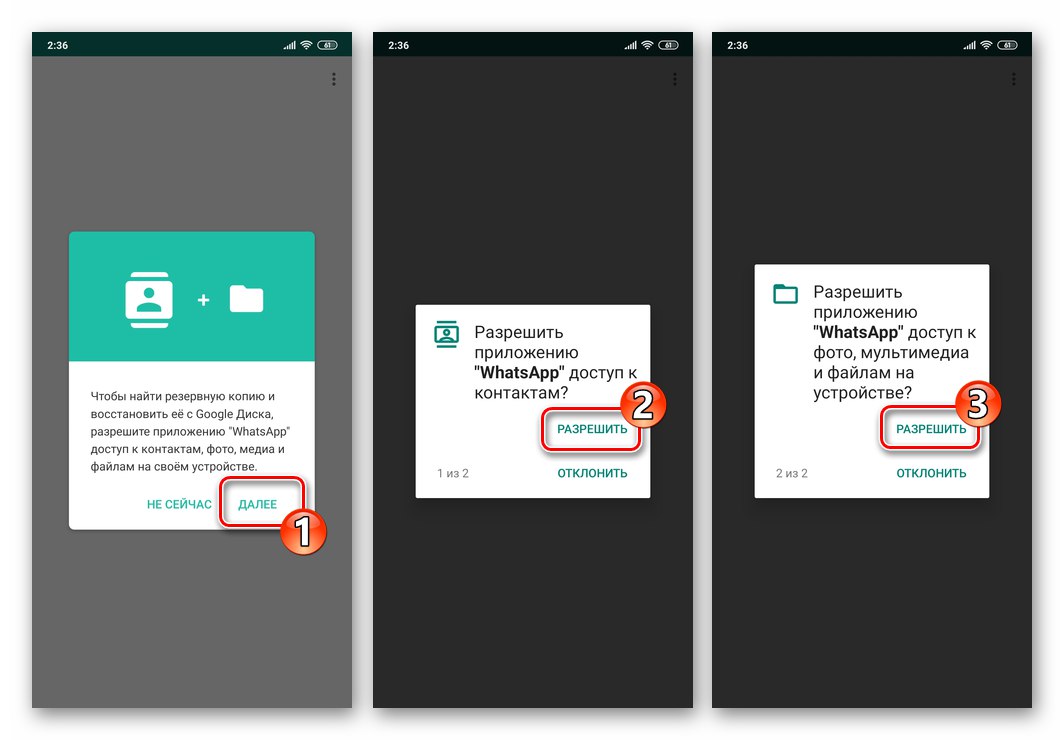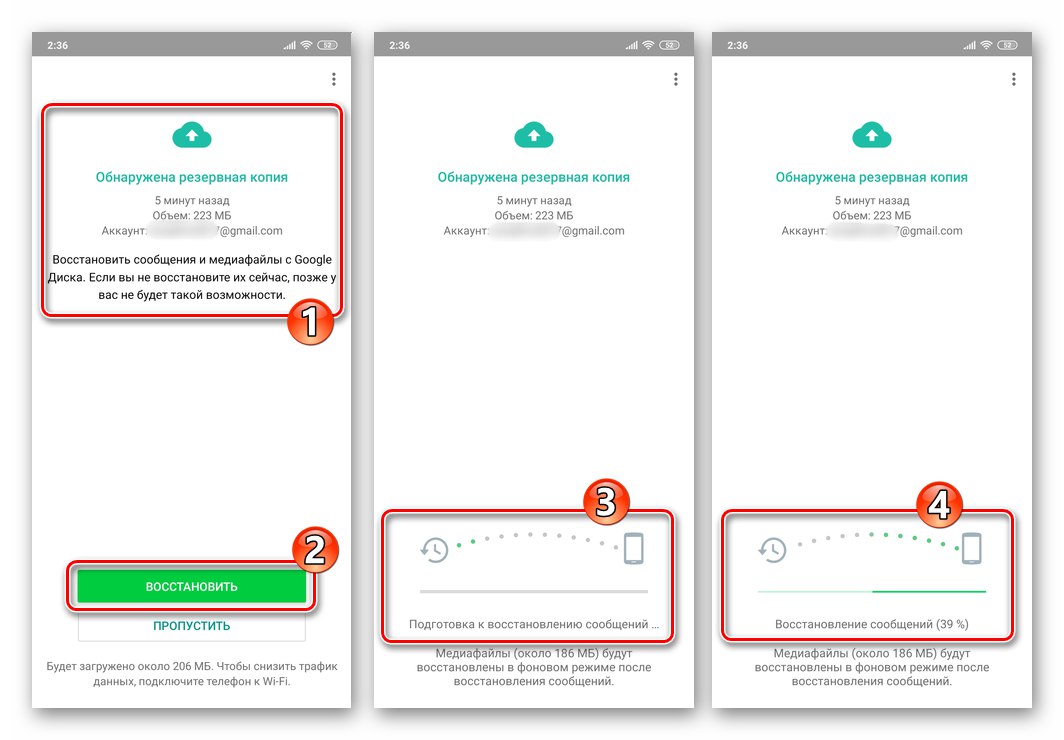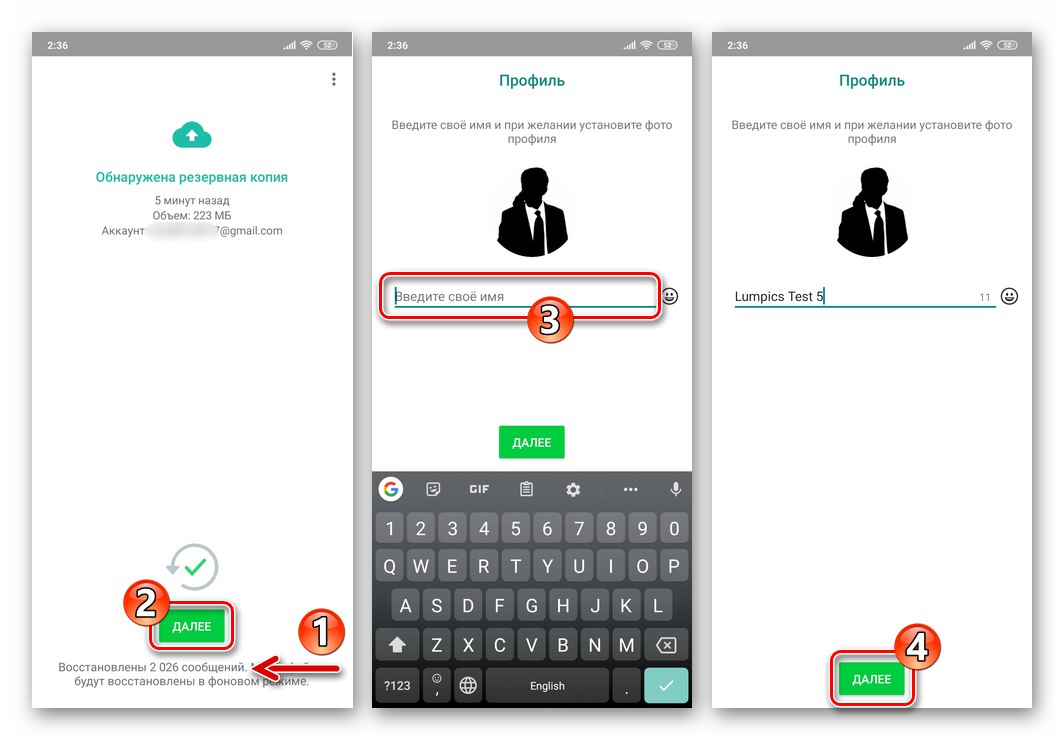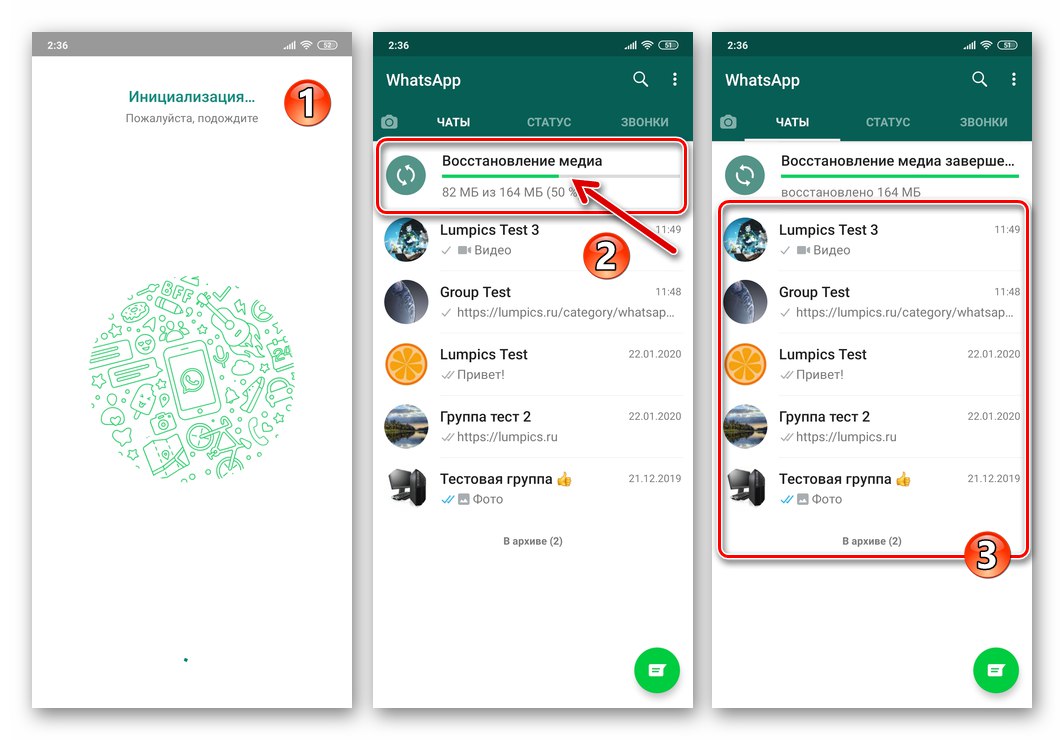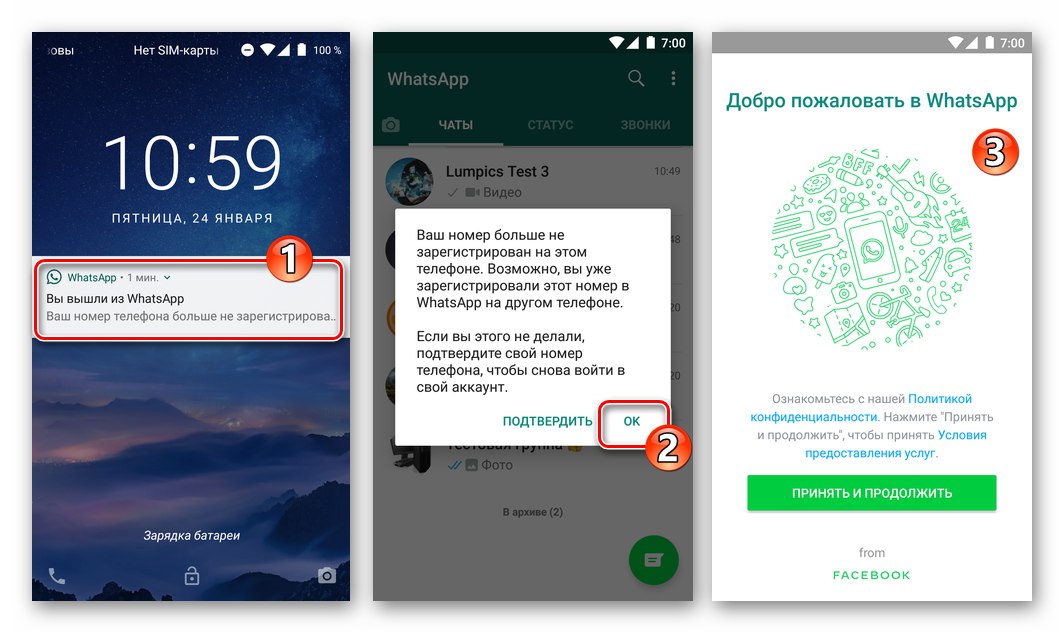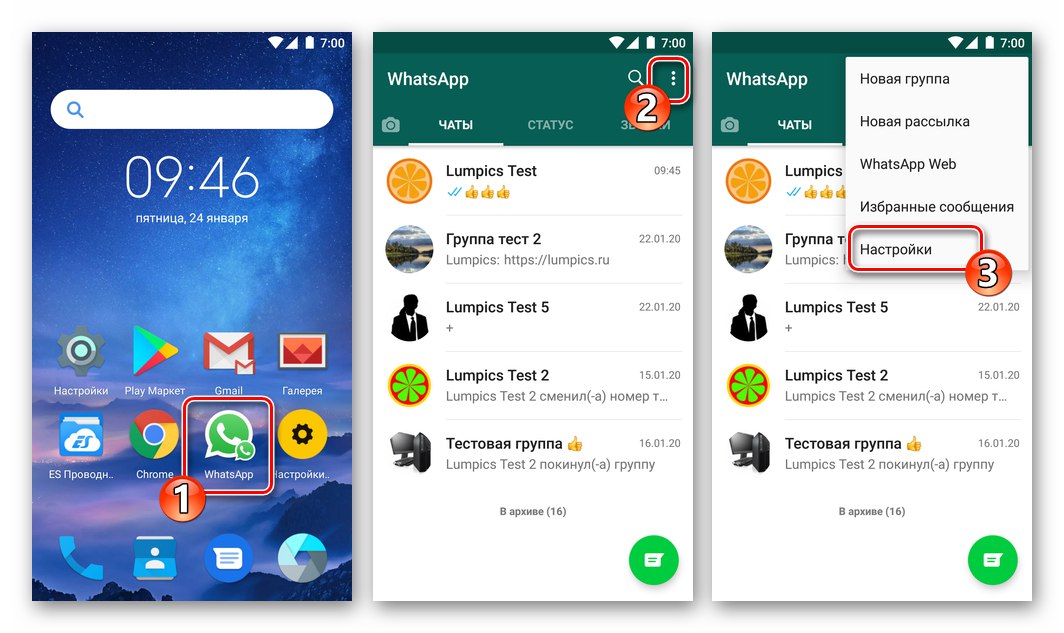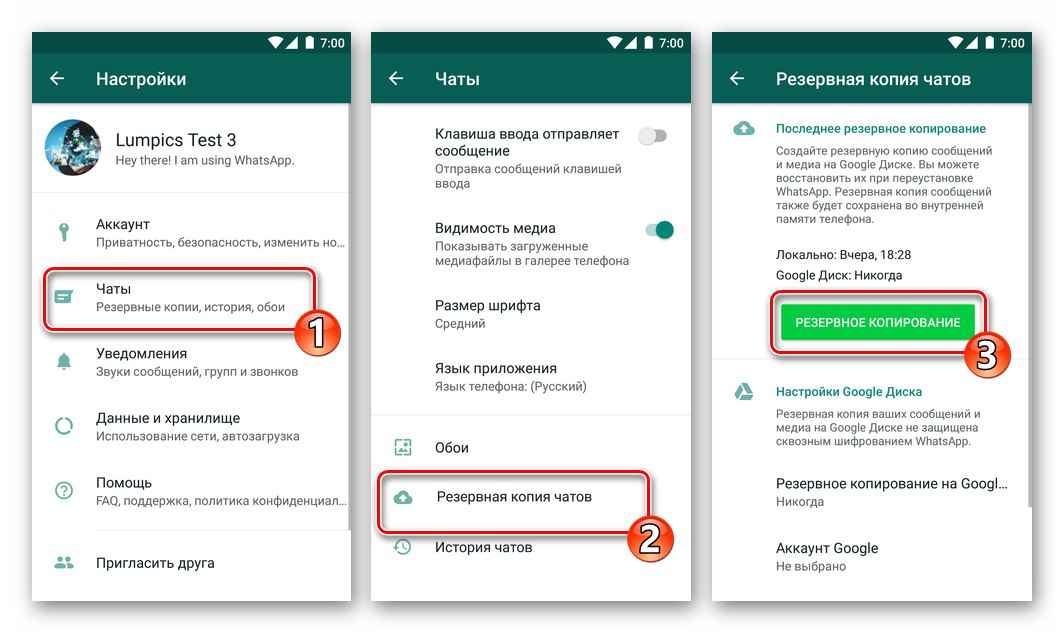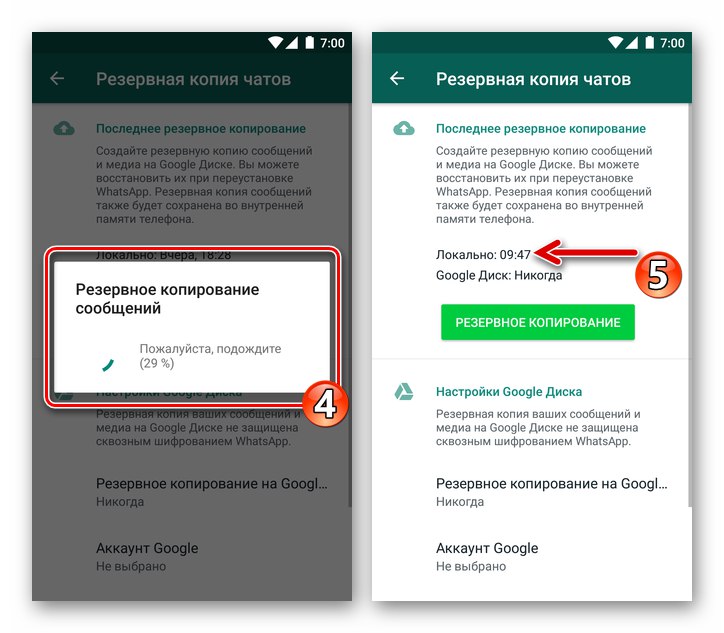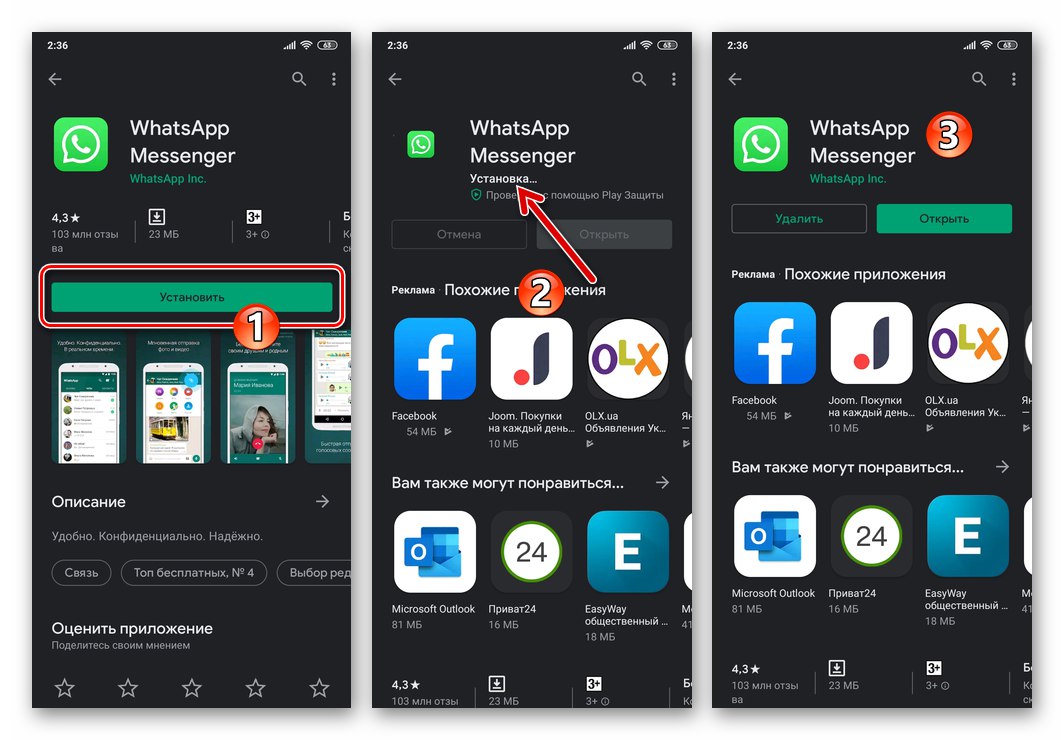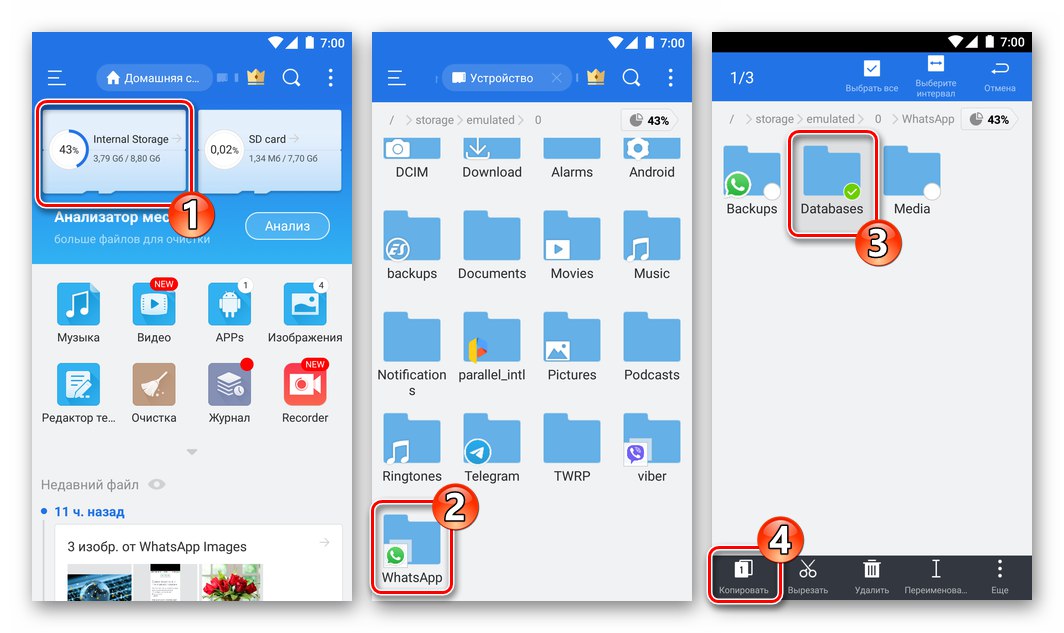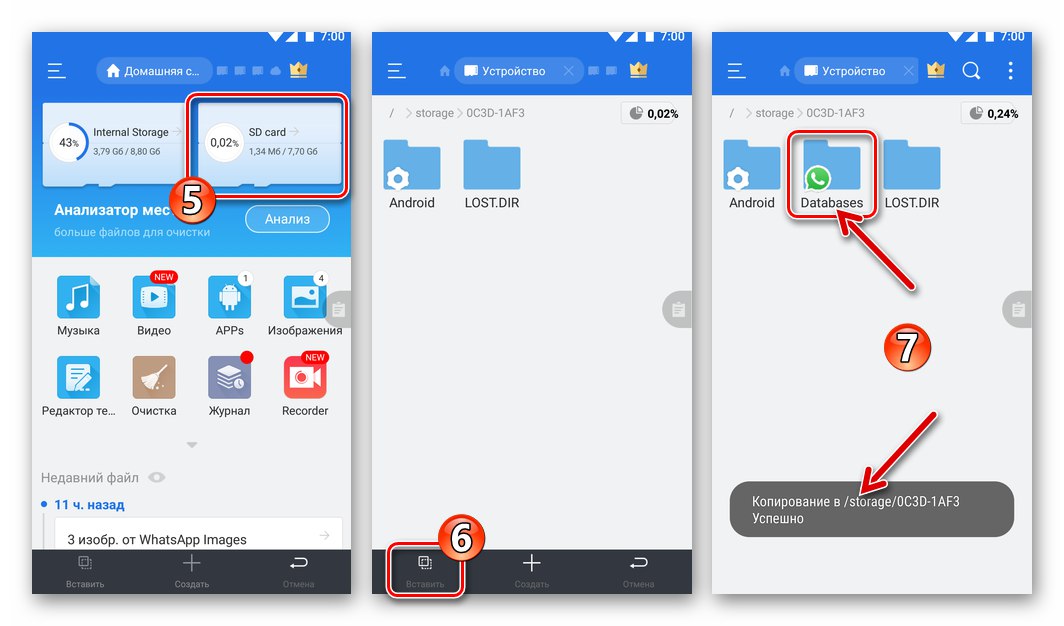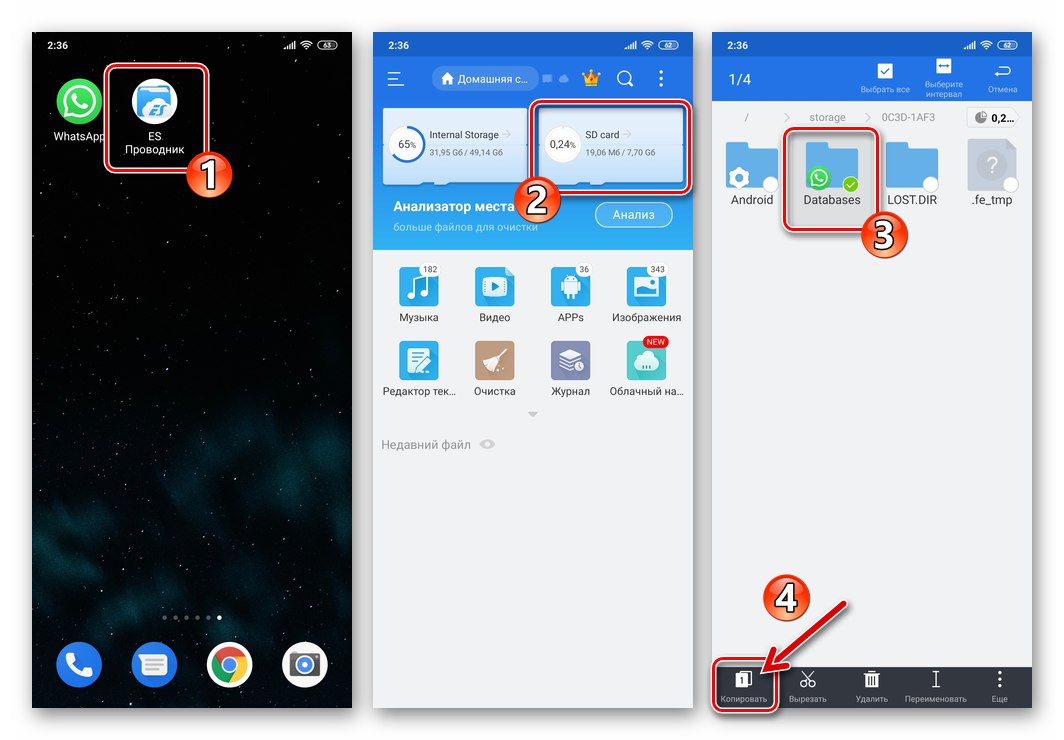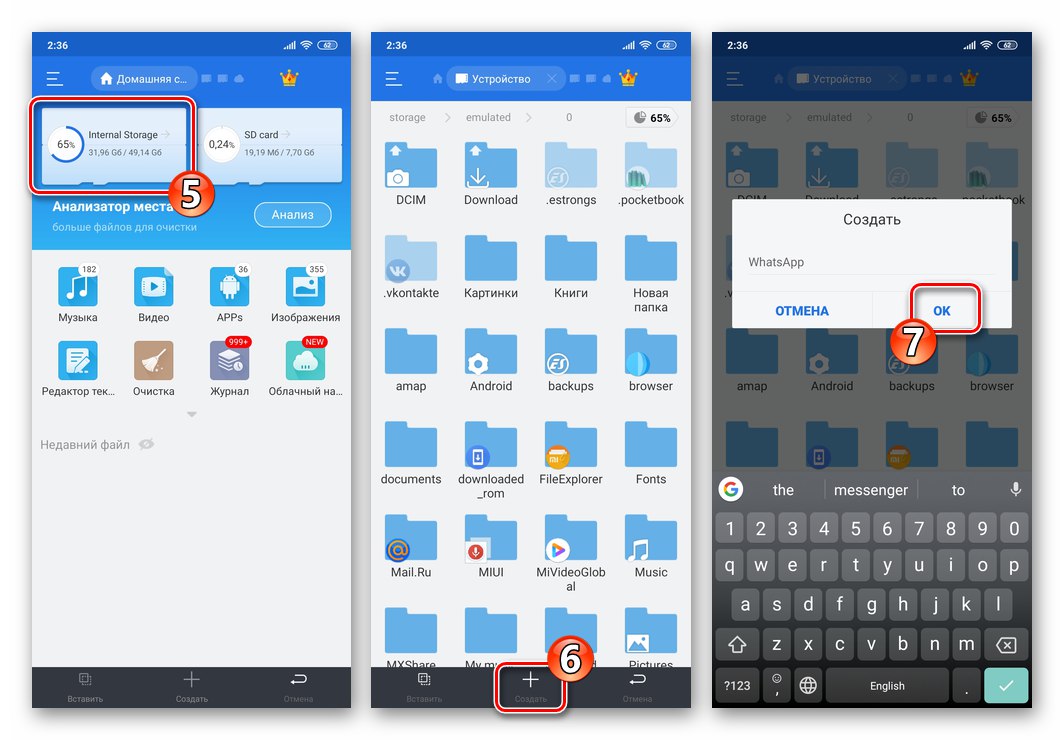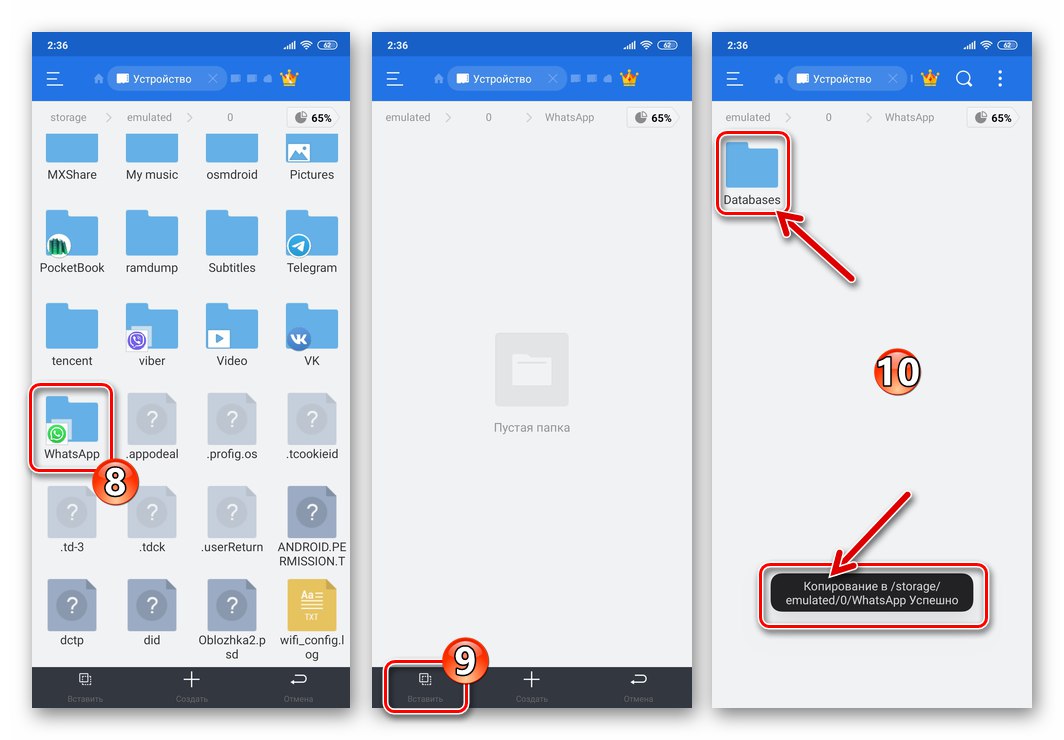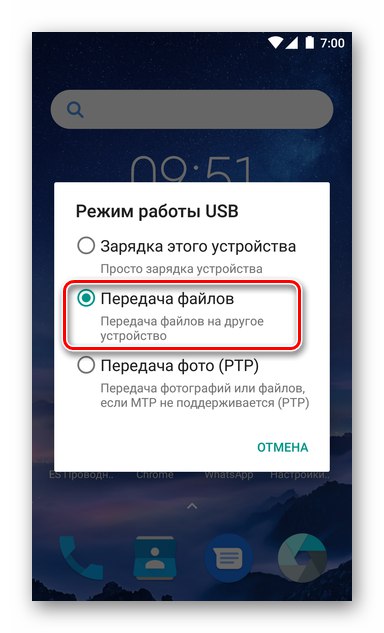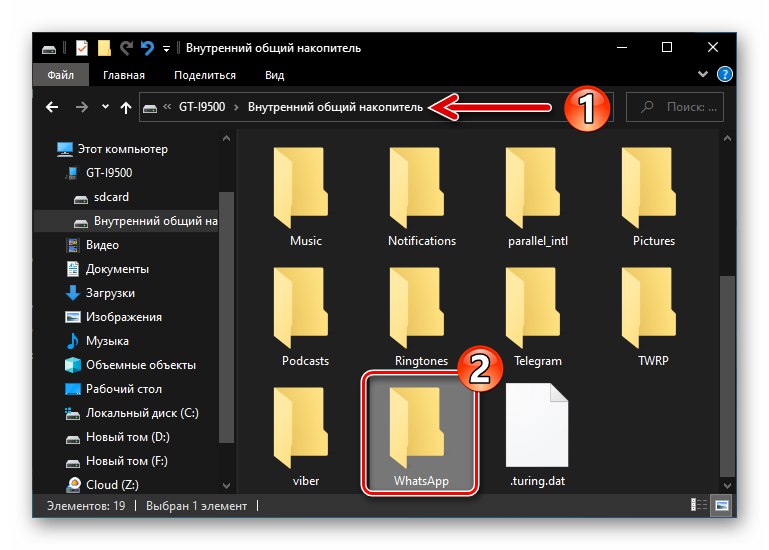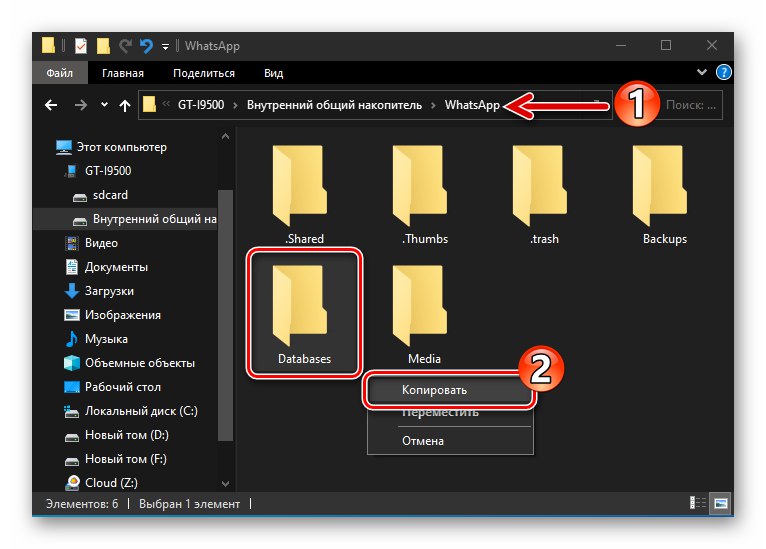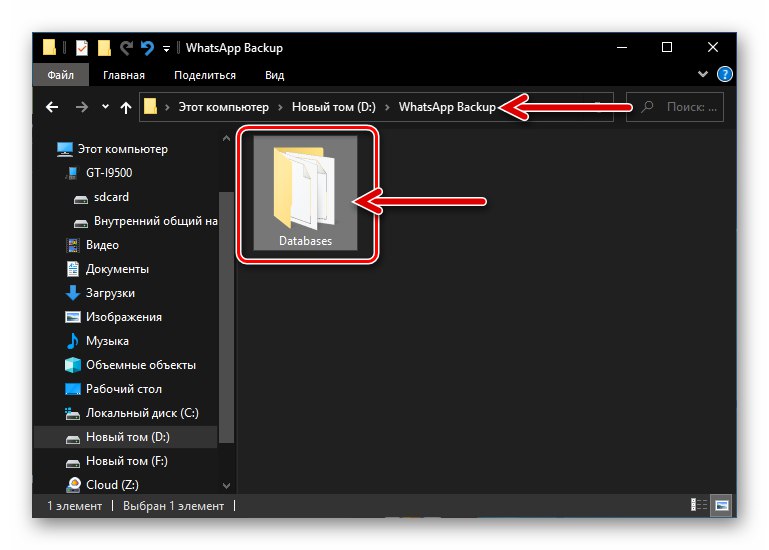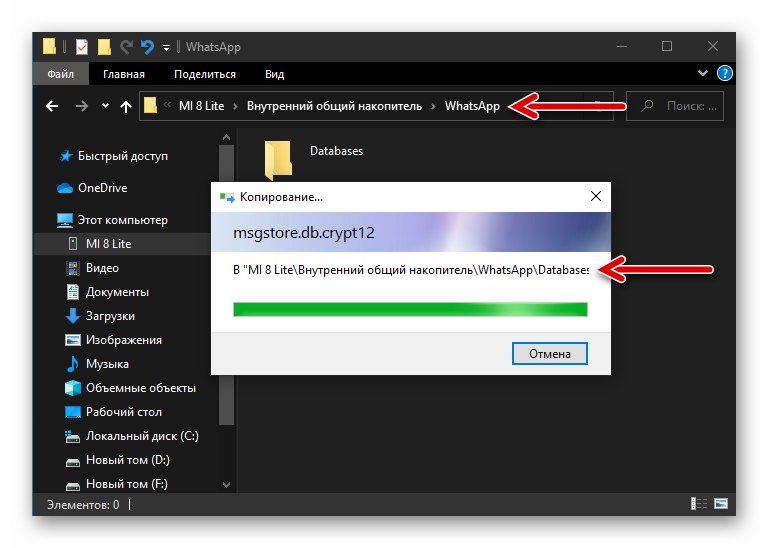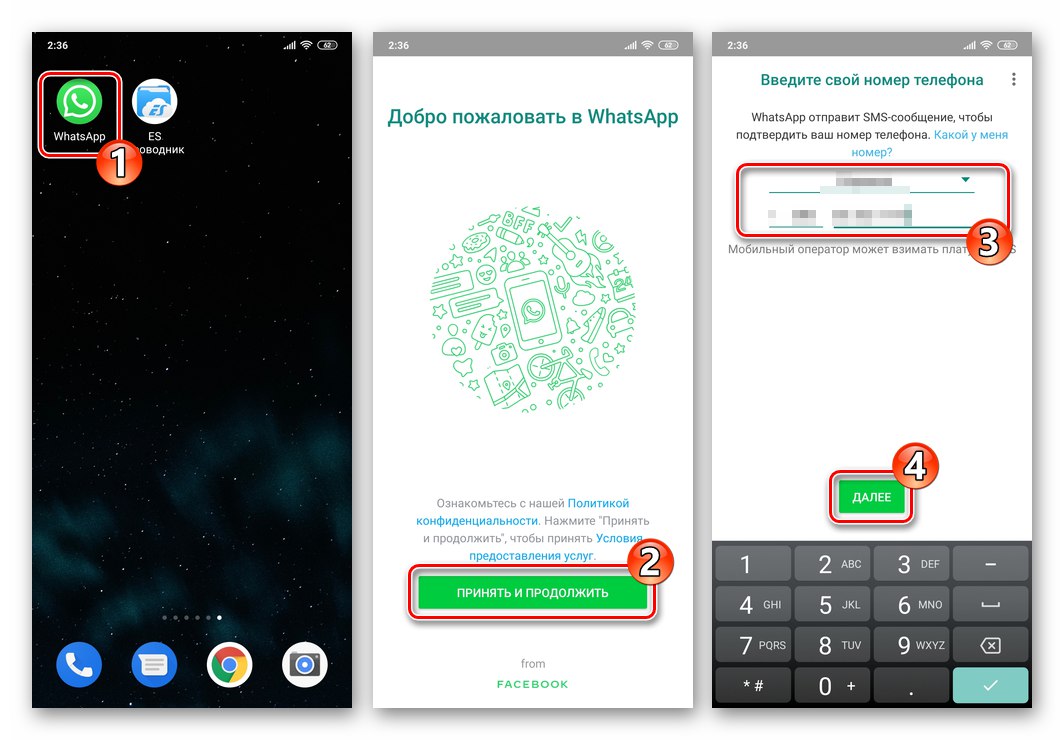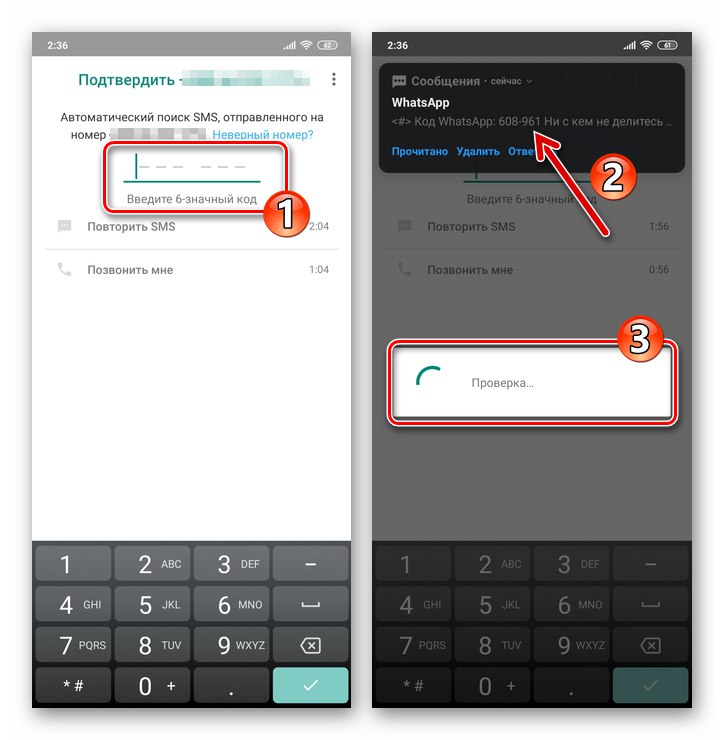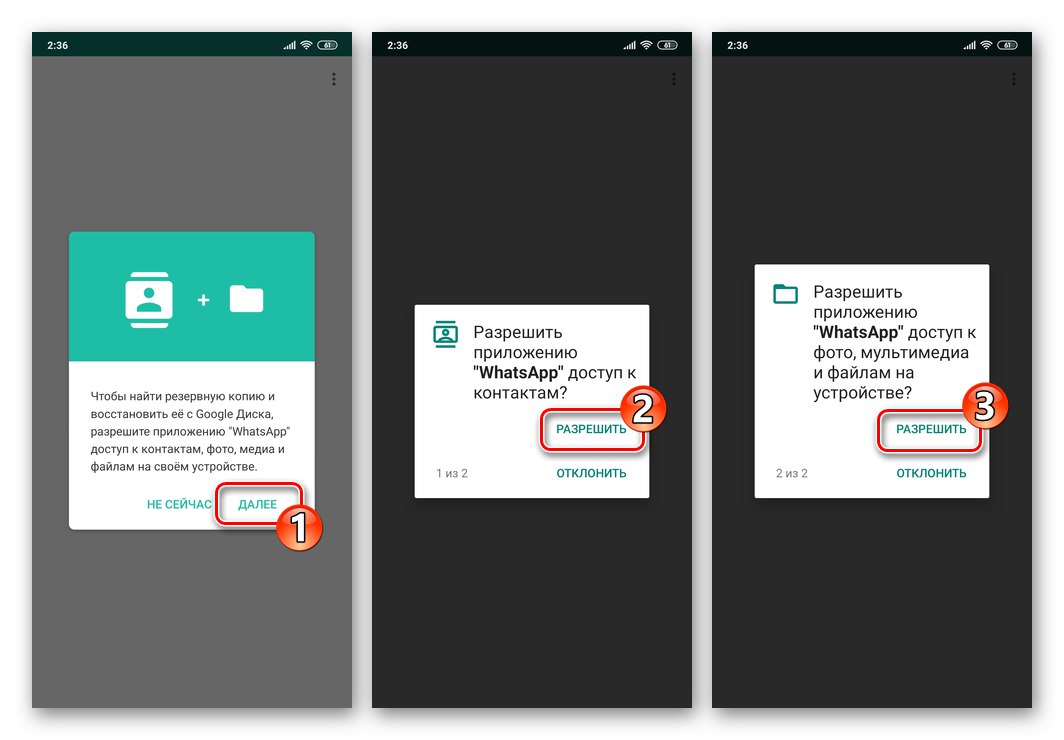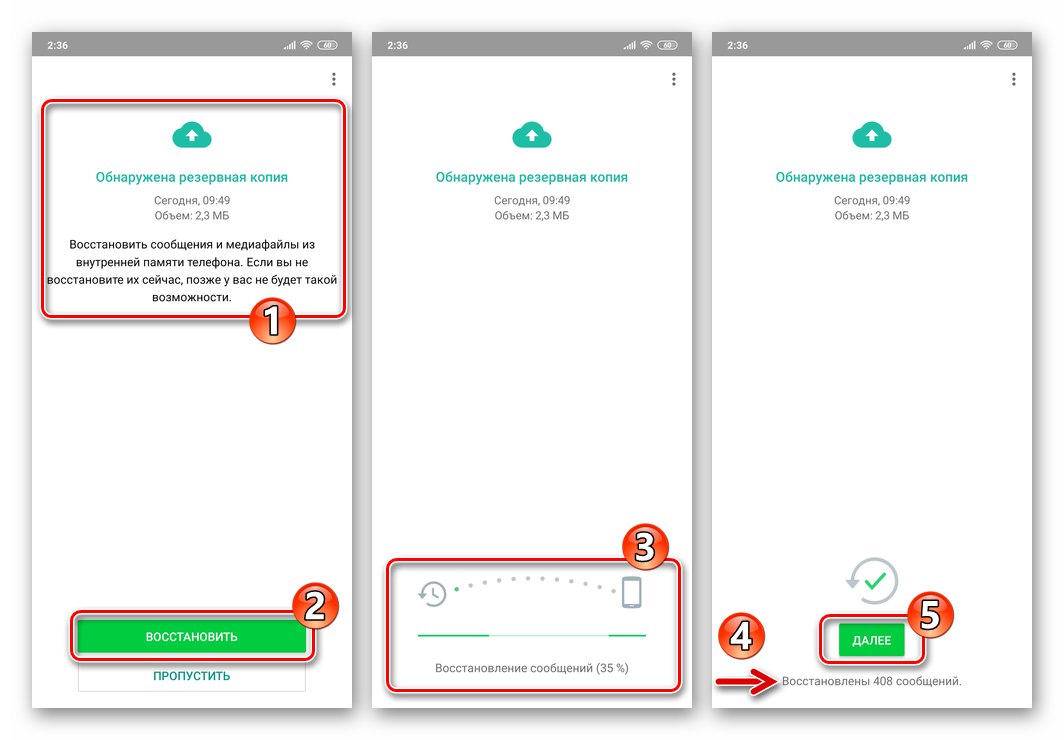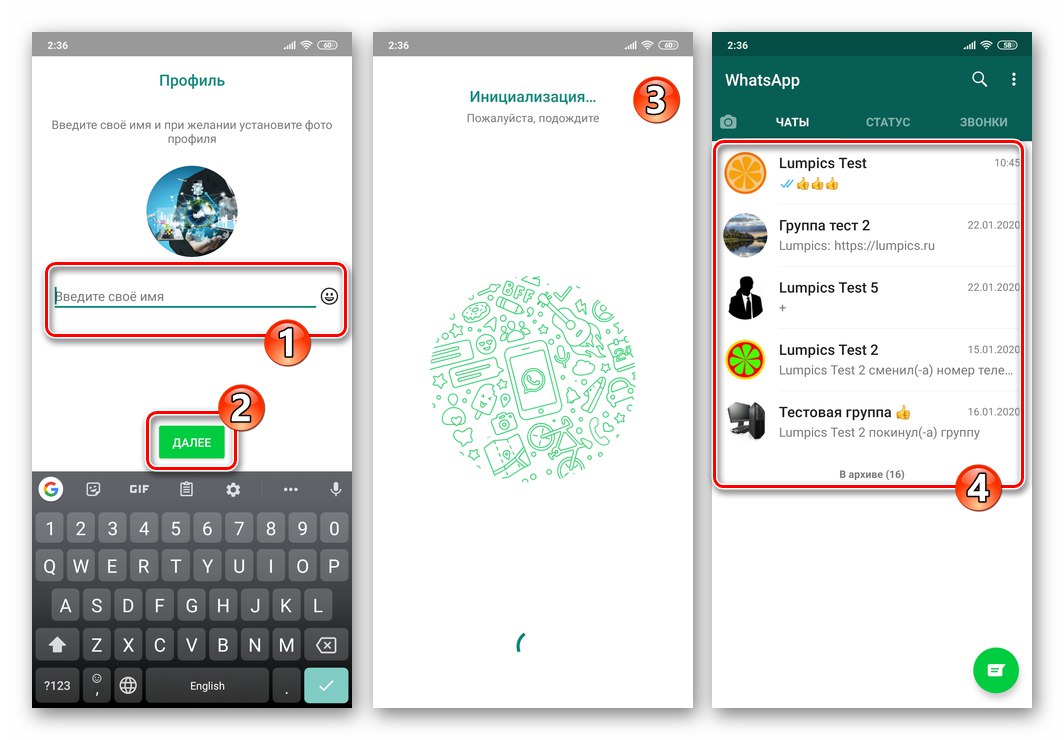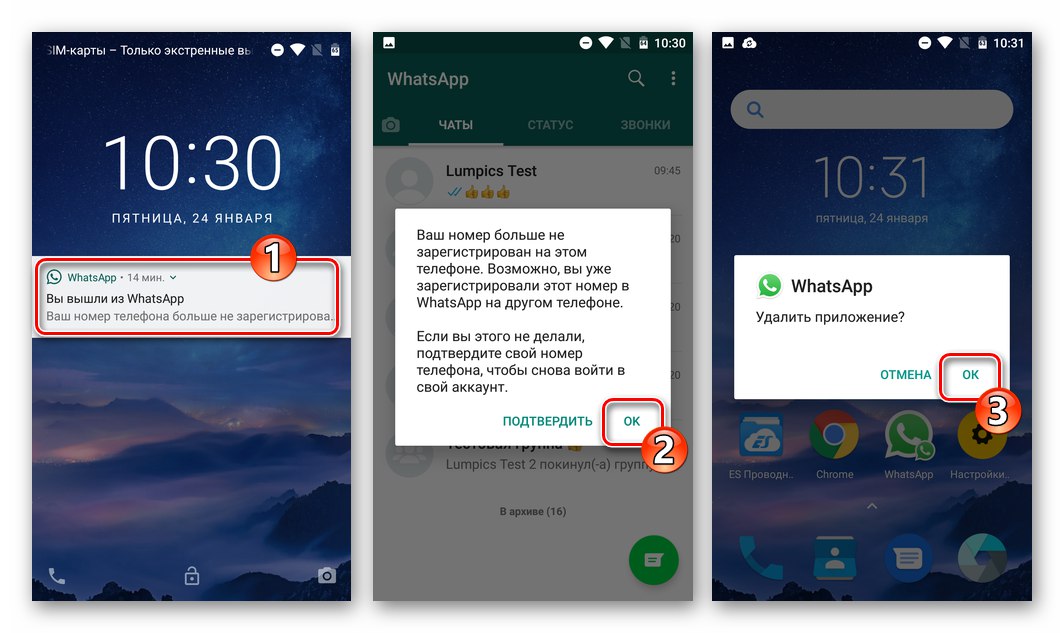Nie je žiadnym tajomstvom, že väčšina používateľov používa účet WhatsApp oveľa dlhšie ako jednotlivé zariadenia, na ktorých môže služba fungovať. Preto je potreba prenosu posla a informácií nahromadených v procese ich používania z jedného smartfónu na druhý niečo, s čím sa každý skôr alebo neskôr stretne. Ak chcete tento postup rýchlo a efektívne vykonať v rámci softvérovej platformy Android, postupujte podľa pokynov v nasledujúcom materiáli.
Ako preniesť WhatsApp z jedného zariadenia so systémom Android do druhého
Ďalej v článku budeme uvažovať o dvoch metódach úplného prenosu posla (účet, všetky existujúce chaty a história chatov) zo zariadenia, kde WhatsApp pre Android plne funkčný (podmienečne - „starý“), na „novom“, teda na tom, kde ešte nebola nainštalovaná aplikácia. Všeobecne môžeme povedať, že neexistujú žiadne špeciálne prekážky pre efektívne vykonanie operácie, čo je zabezpečené prítomnosťou dvoj variantného systému zálohovania dát v messengeri.
Je dôležité si uvedomiť, že prenos messengera neznamená kopírovanie „jeho“ adresára do iného zariadenia! Keďže aplikácia WatsAp prijíma tieto informácie z príslušného softvérového modulu Android, postup prenosu kontaktov musí byť vykonaný osobitne ktoroukoľvek z dostupných metód (najvýhodnejšia je momentálne synchronizácia prostredníctvom účtu Google) a najlepším riešením by bolo urobiť to vopred!
Viac informácií: Preneste kontakty z Androidu na Android
Metóda 1: Cloudové úložisko
Najjednoduchší spôsob prenosu WhatsApp z jedného smartphonu s Androidom do druhého je postupovať podľa pokynov uvedených nižšie, ktorý využíva nástroj na vytváranie záloh korešpondencie v cloudovej službe Disk Google poskytovanej v Messengeri.
- Prihláste sa do fungujúceho Messenger a preneste ho do nového zariadenia so systémom Android. Objavte "Nastavenie" z ponuky, ktorá sa zobrazí po kliknutí na tri bodky v hornej časti obrazovky vpravo.
![WhatsApp pre Android otvorenie aplikácie Messenger, prechod do nastavení z hlavnej ponuky]()
Iniciujte vytvorenie záložnej kópie aktuálne existujúcich chatov a nahrajte ju do cloudového úložiska,
![WhatsApp pre nastavenia aplikácií pre Android - Chaty - Zálohovanie chatov]()
úplným vyplnením pokynov uvedených na nasledujúcom odkaze.
![WhatsApp pre Android proces vytvárania zálohy dát a ich odosielania do cloudového úložiska]()
Viac informácií: Zálohujte si chaty WhatsApp na Disk Google
- Do nového zariadenia pridajte rovnaký účet Google, aký sa používa na starom zariadení, ktorý sa použil pri vytváraní zálohy v aplikácii Messenger a v skutočnosti predstavuje prístupový kľúč k zálohe WhatsApp uloženej v cloude.
![WhatsApp pre autorizáciu systému Android v účte Google na obnovenie chatovacích chatov z cloudu Disku Google]()
Viac informácií: Ako sa prihlásiť do účtu Google v zariadení Android
- Nainštalujte si aplikáciu messenger na nové zariadenie ľubovoľným spôsobom - najlepšie riešenia tohto problému sú popísané v článku na nasledujúcom odkaze.
![WhatsApp pre Android s inštaláciou aplikácie messenger na smartphone]()
Viac informácií: Spôsoby inštalácie aplikácie WhatsApp Messenger na zariadení Android
- Spustite nainštalovaný WhatsApp, klepnite na „Prijať a pokračovať“, a potom zadajte svoje predtým použité telefónne číslo ako prihlasovacie meno v Messengeri a stlačte „Ďalej“.
![WhatsApp pre Android prvé spustenie aplikácie Messenger na novom zariadení, autorizácia]()
Prečítajte si tiež: Ako zobraziť vaše číslo WhatsApp na smartfóne s Androidom
Číslo potvrďte zadaním digitálneho kódu, ktorý mu prišiel prostredníctvom SMS.
![WhatsApp pre Android potvrdenie telefónneho čísla už zaregistrovaného v aplikácii Messenger]()
Viac informácií: Ako sa prihlásiť do aplikácie WhatsApp Messenger na zariadení Android
- Po dokončení overenia ID posol zobrazí popis podmienok potrebných na zabezpečenie obnovenia údajov zo zálohy Disku Google - klepnite tu „ĎALŠIE“... Potom dajte aplikácii WhatsApp prístup „Kontakty“ a „Úložisko“ zariadenie dotykom „POVOLIŤ“ v príslušných poliach dotazu.
![Aplikácia WhatsApp pre Android obnovuje chaty z kópie v cloude pri prenose aplikácie Messenger do iného zariadenia]()
- V dôsledku predchádzajúceho kroku dostanete upozornenie, že systém zistil zálohu v cloudovom úložisku Google. Kliknite „REESTABLISH“ a počkajte, kým posol stiahne údaje a nasadí ich na použitie v aplikácii WhatsApp.
![WhatsApp pre Android proces nasadenia zálohy správ z cloudu na smartphone]()
- Po prijatí správy „NUMBER správ obnovených“ v dolnej časti obrazovky stlačte „ĎALŠIE“... Potom zadajte meno alebo prezývku, ktorú používate v službe zdieľania, a klepnite na „ĎALŠIE“ ešte raz.
![WhatsApp pre Android kompletne obnovuje správy zo zálohy v cloude]()
- To je takmer všetko - program Messenger je pripravený na použitie v novom zariadení, ale na dokončenie sťahovania mediálnych súborov, ktoré ste predtým dostali v chatoch, si možno budete musieť chvíľu počkať.
![WhatsApp pre Android prenos messenger do nového zariadenia je dokončený]()
- Vezmite si starý smartphone - účet WhatsApp na ňom bude automaticky odhlásený a o tejto udalosti bude odoslané upozornenie. Klepnite pod správu „OK“, po ktorom bude možné vstúpiť do iného alebo vytvoriť nový účet v messengeri alebo vymazať aplikáciu WatsAp zo zariadenia, ak sa tu v budúcnosti nebude plánovať jej použitie.
![WhatsApp pre Android automatická deaktivácia aplikácie Messenger po autorizácii v účte na inom zariadení]()
Prečítajte si tiež: Ako odinštalovať aplikáciu WhatsApp zo smartphonu so systémom Android
Metóda 2: Lokálna kópia
Druhý spôsob prenosu aplikácie WhatsApp Messenger a informácií generovaných počas jej používania z jedného zariadenia na druhé, ktoré sú mimochodom dostupné iba používateľom systému Android, spočíva v manipulácii s lokálnou (v pamäti zariadenia) zálohou, ktorú systém generuje automaticky o 2:00 každý deň, a môžu byť kedykoľvek vytvorené samotným používateľom.
- Spustite WhatsApp na starom zariadení, prejdite na "Nastavenie" z hlavnej ponuky (vyvolá sa klepnutím na tri body v hornej časti obrazovky vpravo).
![WhatsApp pre Android - spustenie aplikácie Messenger prenesenej do iného zariadenia na vytvorenie lokálnej zálohy]()
Ďalej otvorte sekciu „Chaty“, klepnite na „Zálohovanie chatu“... Na obrazovke, ktorá sa otvorí, kliknite na „ZÁLOHOVANIE“.
![WhatsApp pre Android - časť Chaty v časti Nastavenia - Záloha - vytvorte miestnu zálohu]()
Počkajte, kým sa vytvorí aktuálna lokálna záloha histórie korešpondencie, potom môžete aplikáciu WhatsApp zavrieť.
![WhatsApp pre Android - proces vytvárania lokálnej zálohy histórie chatu v aplikácii Messenger]()
- Na smartphone, do ktorého sa prenáša Messenger, nainštalujte WhatsApp pre Android ľubovoľným preferovaným spôsobom, ale aplikáciu neotvárajte!
![WhatsApp pre Android - inštalácia aplikácie z Obchodu Google Play do nového telefónu]()
Prečítajte si tiež: Inštalácia aplikácie WhatsApp na zariadení s Androidom
- Ďalej musíte skopírovať záložný súbor vytvorený aplikáciou zo starého zariadenia do nového. Je možné to urobiť viac ako jedinou metódou, zvážte dve najbežnejšie.
-
SD karta... Ak je váš starý smartphone vybavený odnímateľným úložiskom a nový má navyše slot pre prenos dát, môžete postupovať takto:
Skrz akýkoľvek správca súborov pre Android (v príklade Prieskumník súborov ES) skopírujte priečinok, ktorý existuje vo vnútornej pamäti starého smartfónu „Databázy“ z katalógu „Whatsapp“
![WhatsApp pre Android - katalóg databáz v priečinku messenger vo vnútornej pamäti smartphonu]()
na jeho pamäťovej karte.
![WhatsApp pre Android kopírujúci priečinok s lokálnym zálohovaním údajov z aplikácie Messenger na pamäťovú kartu]()
Vyberte jednotku a nainštalujte ju do nového zariadenia a potom obráťte vyššie opísanú operáciu,
![WhatsApp pre Android - priečinok so záložnou kópiou údajov z aplikácie Messenger na pamäťovej karte]()
to znamená umiestniť priečinok „Databázy“ z pamäťovej karty do adresára „Whatsapp“ v internom úložisku zariadenia.
![WhatsApp pre Android - vytvorenie priečinka vo vnútornej pamäti smartphonu na uloženie zálohy korešpondencie z aplikácie Messenger]()
Ak v koreňovom adresári nie je žiadny priečinok messenger, musí sa vytvoriť manuálne.
![WhatsApp pre Android prenášajúci záložnú kópiu údajov z aplikácie Messenger do pamäte iného zariadenia]()
-
Počítač... Pripojte starý smartphone k počítaču pomocou kábla USB v "Prenos súboru".
![Pripojenie smartfónu k počítaču na kopírovanie lokálnej kópie údajov z aplikácie WhatsApp Messenger pre Android]()
Prečítajte si tiež: Ako pripojiť zariadenie Android k počítaču cez USB
Prostredníctvom programu Windows Explorer otvorte internú jednotku zariadenia, prejdite do priečinka „Whatsapp“.
![Priečinok WhatsApp vo vnútornej pamäti smartfónu pripojeného k PC]()
Prečítajte si tiež: Ako otvoriť Prieskumníka Windows
Skopírujte adresár „Databázy“ z priečinka Messenger
![WhatsApp pre Android kopírujúci záložný priečinok z pamäte zariadenia na disk PC]()
na disk počítača a potom odpojte smartphone od USB portu PC.
![WhatsApp pre Android - priečinok s lokálnou zálohou skopírovaný na disk PC]()
Pripojte nové mobilné zariadenie k „veľkému bratovi“ a umiestnite priečinok získaný v kroku vyššie „Databázy“ do adresára (možno bude potrebné vytvoriť ručne) „Whatsapp“ interné úložisko telefónu.
![WhatsApp pre Windows kopírujúci záložnú kópiu rozhovorov z aplikácie Messenger do pamäte smartfónu z počítača]()
-
SD karta... Ak je váš starý smartphone vybavený odnímateľným úložiskom a nový má navyše slot pre prenos dát, môžete postupovať takto:
- Spustite Messenger na zariadení, kam sa prenášajú údaje. Zadajte telefónne číslo, ktoré sa aktuálne používa na vašom starom smartfóne, ako prihlasovací WatsAp a potvrďte ho,
![WhatsApp pre Android - uvedenie na novom zariadení, autorizácia v existujúcom účte]()
poskytnutím aplikácie tajným kódom prijatým prostredníctvom SMS.
![WhatsApp na overenie telefónneho čísla Androidu, aby ste vstúpili do aplikácie Messenger na inom zariadení]()
Viac informácií: Autorizácia v aplikácii WhatsApp Messenger zo smartfónu so systémom Android
- Ihneď po dokončení overenia telefónneho čísla sa zobrazí okno s výzvou na poskytnutie aplikácie Messenger prístup k modulom Android. „Kontakty“ a "Pamäť" - urobte to poklepaním „ĎALŠIE“ a potom dvakrát „Povoliť“ pod výzvami, ktoré sa zobrazia na obrazovke smartphonu.
![WhatsApp pre Android prenášajúci Messenger do nového zariadenia - udeľujúci aplikácii oprávnenie na prístup k zálohe v pamäti]()
- Ak boli všetky vyššie uvedené kroky vykonané správne a úplne, aplikácia WhatsApp zistí záložnú kópiu chatov skopírovaných do internej pamäte mobilného zariadenia a na otvorenej obrazovke upozorní na svoju prítomnosť. Zostáva tlačiť „REESTABLISH“ a počkať na dokončenie postupu nasadenia informácií v Messengeri. Po dokončení obnovy údajov dostanete príslušné upozornenie a kliknete na tlačidlo nad ním „ĎALŠIE“.
![WhatsApp pre Android proces obnovy správ z lokálneho zálohovania]()
- Zadajte alias použitý v aplikácii WhatsApp, kliknite na tlačidlo „ĎALŠIE“ a chvíľu počkajte - zobrazí sa obrazovka Messenger úplne pripravená na použitie so zoznamom rozhovorov skopírovaných zo starého zariadenia.
![WhatsApp pre Android - Dokončenie prvého spustenia aplikácie messenger prenesenej z iného zariadenia]()
- Týmto je dokončený prenos aplikácie WhatsApp do nového zariadenia so systémom Android. Uistite sa, že sú všetky potrebné informácie správne skopírované. Potom môžete aplikáciu messenger odstrániť zo zariadenia, ktoré ste použili na skorší prístup k nej. Mimochodom, výstup z účtu v systéme sa uskutoční na starom smartfóne automaticky a bez vášho zásahu.
![WhatsApp pre Android odstránenie messenger zo smartphonu po jeho skopírovaní do iného zariadenia]()
Záver
Ako vidíte, postup prenosu WatsUp pre Android a všetkých súvisiacich informácií do zariadenia, ktoré sa predtým nepoužívalo na prístup do systému pod kontrolou toho istého mobilného operačného systému, nie je taký zložitý, ako by ste si predstavovali. Všetko sa dá zrealizovať pomerne rýchlo a bez straty dát, ak budete dôsledne postupovať podľa osvedčených pokynov.